Maison >Problème commun >Correctif : l'activation ou la désactivation des fonctionnalités Windows est vide ou vide dans Windows 11 et 10
Correctif : l'activation ou la désactivation des fonctionnalités Windows est vide ou vide dans Windows 11 et 10
- WBOYWBOYWBOYWBOYWBOYWBOYWBOYWBOYWBOYWBOYWBOYWBOYWBavant
- 2023-04-18 12:04:034961parcourir
De nombreux utilisateurs de Windows ont signalé que lorsqu'ils lancent la fenêtre Activer ou désactiver des fonctionnalités Windows sur leur système, même après quelques minutes, la liste des fonctionnalités n'apparaît pas, elle reste vide ou vide et ils ne peuvent rien y faire. Si vous vous demandez ce que fait ce Windows, nous l'expliquerons brièvement.
Windows possède de nombreuses fonctionnalités dans son système d'exploitation, qui améliorent les performances du système et l'expérience utilisateur. Ces fonctionnalités Windows répertorient toutes les fonctionnalités installées sur votre système que vous pouvez activer ou désactiver à l'aide de l'assistant Activer ou désactiver des fonctionnalités Windows. L'activation ou la désactivation de la fonctionnalité ne l'installera ni ne la désinstallera, mais elle restera sur votre système.
Si vous rencontrez également le même problème sur votre système, nous avons compilé ci-dessous quelques solutions qui peuvent vous aider à résoudre ce problème.
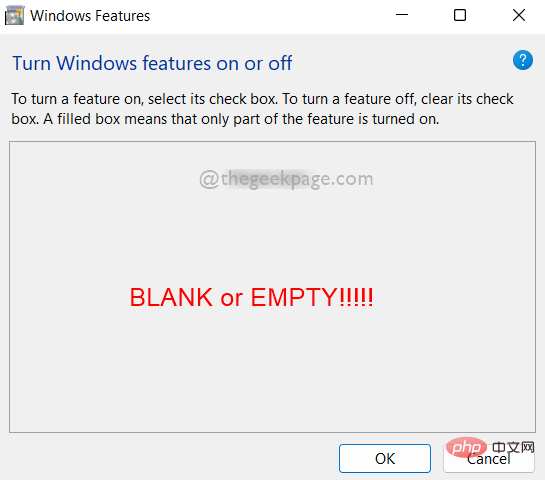
Correctif 1 : effectuez une analyse SFC sur votre système
Certains fichiers corrompus sur n'importe quel système peuvent provoquer une interruption lors du chargement de la liste des fonctionnalités Windows dans la fenêtre Activer ou désactiver les fonctionnalités Windows. Par conséquent, l'exécution d'une analyse du Vérificateur des fichiers système aidera à détecter le fichier corrompu afin que l'utilisateur puisse remplacer ou supprimer le fichier et résoudre le problème. Suivez simplement quelques étapes simples indiquées ci-dessous.
Étape 1 : Appuyez simultanément sur les touches Windows + R de votre clavier pour ouvrir la boîte Exécuter.
Étape 2 : Tapez cmd dans la zone de commande d'exécution et appuyez simultanément sur les touches CTRL + SHIFT + ENTER pour ouvrir la commande invite en tant qu'administrateur.
Étape 3 : Continuez à accepter l'invite UAC en cliquant sur Oui .
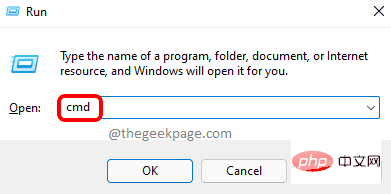
Étape 4 : Dans l'invite de commande, tapez sfc /scannow et appuyez sur la touche Entrée pour l'exécuter comme indiqué ci-dessous.
Remarque : Ce processus de numérisation prend un certain temps, alors soyez patient et attendez qu'il soit terminé.
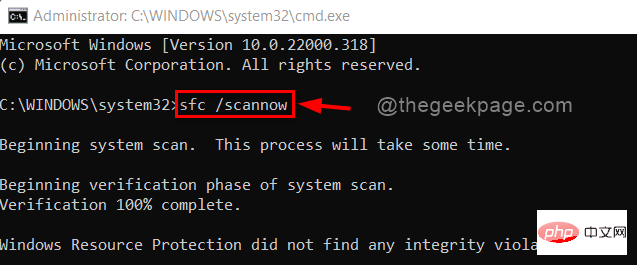
Étape 5 : S'il n'y a aucun fichier système corrompu, cela indiquera que la protection des ressources Windows n'a trouvé aucune violation d'intégrité.
Étape 6 : Remplacez ou supprimez tous les fichiers corrompus répertoriés dans les résultats (le cas échéant).
Étape 7 : Fermez l'invite de commande.
Ce correctif doit résoudre ce problème. Sinon, effectuez les autres correctifs mentionnés ci-dessous.
Fix 2 : Exécutez DISM pour restaurer la santé
Étape 1 : Appuyez simultanément sur les touches Windows + R de votre clavier pour ouvrir la boîte Exécuter.
Étape 2 : Tapez cmd dans la zone de commande d'exécution et appuyez simultanément sur les touches CTRL + SHIFT + ENTER pour ouvrir la commande invite en tant qu'administrateur.
Étape 3 : Continuez à accepter l'invite UAC en cliquant sur Oui .
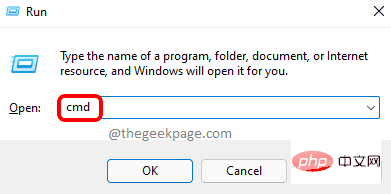
Étape 4 : Copiez et collez la commande ci-dessous dans l'invite de commande et appuyez sur la touche Entrée.
DISM /在线 /Cleanup-Image /RestoreHealth
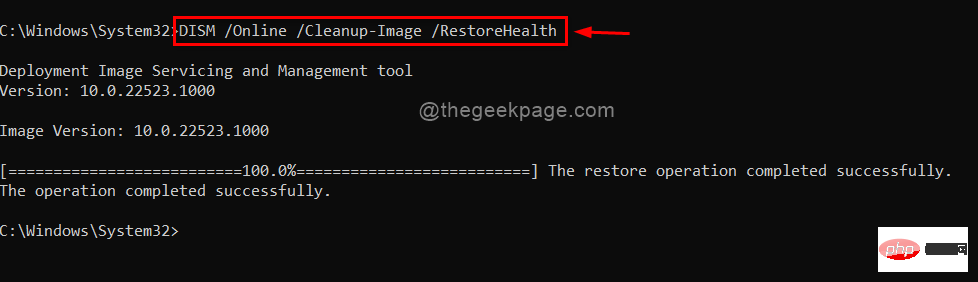
Étape 5 : Une fois l'opération terminée, s'il y a un problème, veuillez le corriger.
Étape 6 : Fermez l'invite de commande.
Ça y est !
J'espère que ce correctif résoudra votre problème.
Fix 3 : Supprimez la clé de registre StoreDirty à l'aide de l'invite de commande
Étape 1 : Appuyez simultanément sur les touches Windows + R de votre clavier pour ouvrir la boîte de dialogue Exécuter.
Étape 2 : Tapez cmd dans la zone de commande d'exécution et appuyez simultanément sur les touches CTRL + SHIFT + ENTER pour ouvrir la commande invite en tant qu'administrateur.
Étape 3 : Continuez à accepter l'invite UAC en cliquant sur Oui .
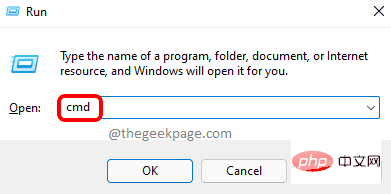
Étape 4 : Exécutez la commande ci-dessous.
reg 删除 HKLM\COMPONENTS /v StoreDirty
Étape 5 : S'il n'y a pas de clé de registre nommée StoreDirty dans votre fichier de registre, une erreur s'affichera : Le système ne peut pas trouver la clé ou la valeur de registre spécifiée. Veuillez ignorer ce message. Rien à craindre.
Étape 6 : S'il exécute la commande sans aucune erreur, cela signifie qu'il a effacé/supprimé la clé de registre StoreDirty.
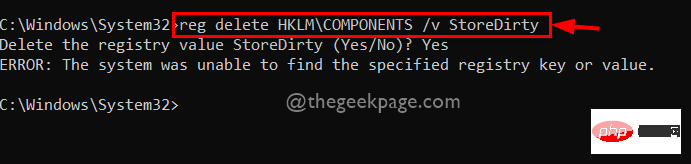
Étape 7 : Fermez l'invite de commande.
J'espère que cela résout votre problème.
Fix 4 : Changez le démarrage du programme d'installation des modules Windows en automatique.
Étape 1 : Appuyez simultanément sur les touches Windows + R de votre clavier pour ouvrir la boîte de dialogue Exécuter.
Étape 2 : Tapez services.msc dans la zone d'exécution et appuyez sur la touche Entrée pour ouvrir les Services Windows.
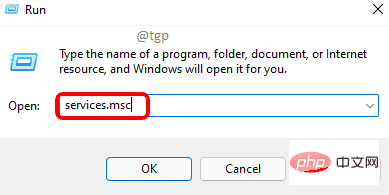
Étape 3 : Faites défiler la liste des services et recherchez le service Windows Modules Installer.
Étape 4 : Double-cliquez sur le service Windows Modules Installer pour ouvrir sa fenêtre de propriétés.
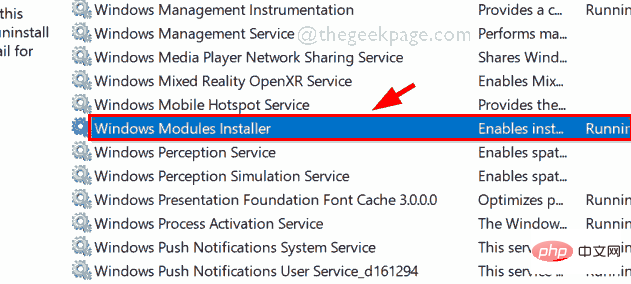
Étape 5 : Dans la fenêtre Propriétés, cliquez sur le bouton "Stop" pour arrêter le service.
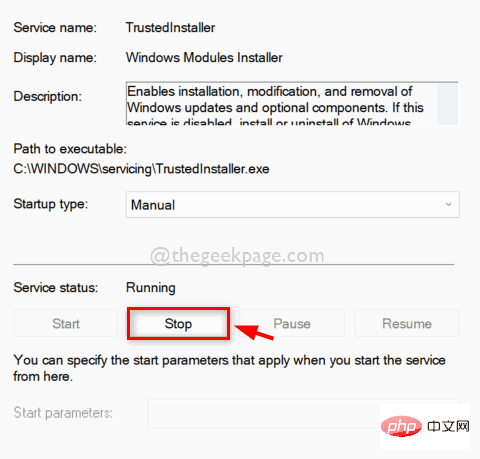
Étape 6 : Ensuite, cliquez sur Manuel pour voir la liste déroulante des Type de démarrage.
Étape 7 : Sélectionnez Auto dans la liste.
Étape 8 : Après la sélection, cliquez sur le bouton "Démarrer" pour démarrer le service Windows Modules Installer.
Étape 9 : Une fois terminé, cliquez sur « Appliquer » et « OK » pour apporter des modifications et fermer la fenêtre.
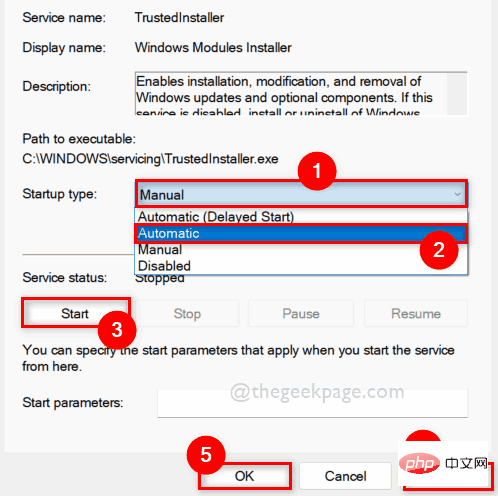
Étape 10 : Redémarrez le système et vérifiez si le problème est résolu.
J'espère que cela résout votre problème.
Correctif 5 : Restaurez votre système
Si aucun des correctifs ci-dessus n'a fonctionné pour vous, alors c'est la solution ultime qui vous aidera certainement. La restauration de votre système restaurera votre système au dernier point de stockage fonctionnel. Veuillez cliquer ici pour lire notre article sur la restauration du système.
Ce qui précède est le contenu détaillé de. pour plus d'informations, suivez d'autres articles connexes sur le site Web de PHP en chinois!
Articles Liés
Voir plus- Microsoft prévoit de mettre des publicités dans l'explorateur de fichiers Windows 11
- Comment déplacer l'emplacement de la barre des tâches de Windows 11
- Comment ajuster la taille de la fenêtre d'aperçu dans Win7
- Comment résoudre le problème de la réinitialisation du cercle de clic droit de Win10
- Exemple de tutoriel de révocation de mot de passe d'accès partagé win7

